右下角没有输入法标志 Win10输入法图标不显示怎么恢复
更新时间:2024-06-23 17:48:21作者:xiaoliu
Win10输入法图标不显示可能是由于系统设置或者程序错误导致的,要解决这个问题,可以尝试重新启动电脑来恢复输入法图标显示,也可以通过更改系统设置来调整输入法图标的显示方式。检查系统更新是否已安装也是一个有效的解决方法。希望以上建议可以帮助你恢复Win10输入法图标的显示。
操作方法:
1.在Windows10窗口,可以使用输入法。但桌面右下角却没有输入法相关的图标。
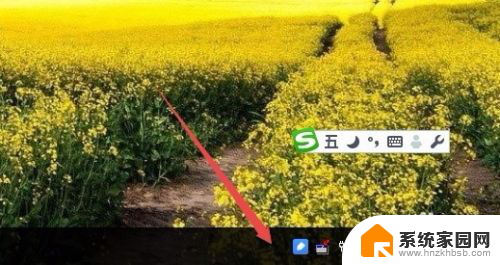
2.这时在Windows10桌面,可以依次点击“开始/Windows系统/控制面板”菜单项。
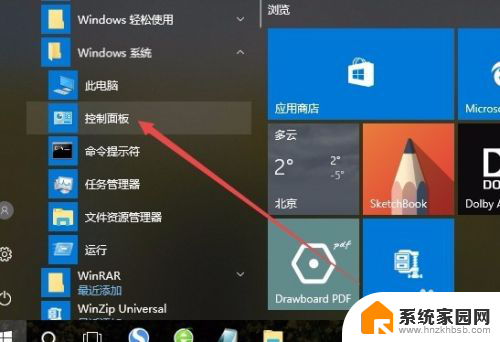
3.在打开的控制面板窗口中,点击“语言”图标。
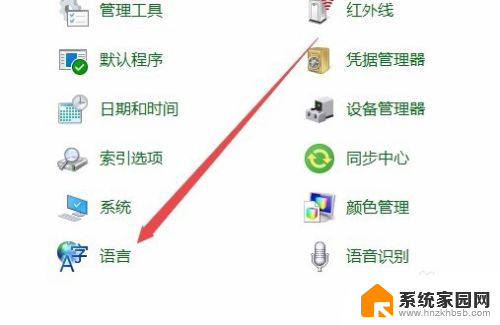
4.这时会打开语言窗口,点击左侧边栏的“高级设置”菜单项。
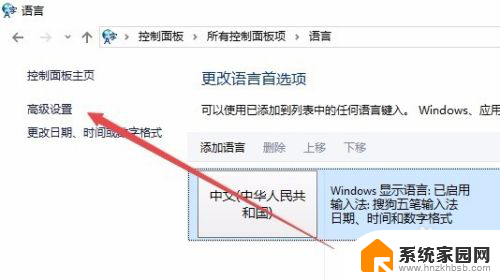
5.在打开的高级设置窗口中,找到“切换输入法”一项的“使用桌面语言栏”设置项。选中其前面的复选框。最后点击保存按钮。
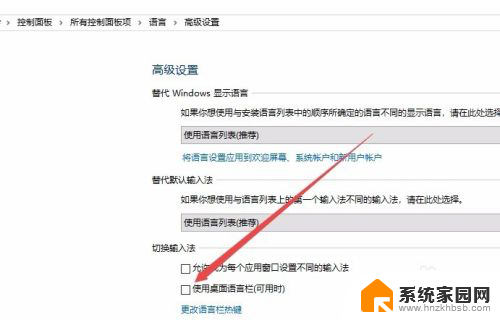
6. 这时可以看到在Windows10桌在右下角已显示出了当前的输入法图标了。
以上就是右下角没有输入法标志的全部内容,如果你遇到这种情况,可以按照以上步骤解决,非常简单快速。
右下角没有输入法标志 Win10输入法图标不显示怎么恢复相关教程
- 电脑右下角的输入法怎样设置 如何在Win10系统中让右下角的输入法图标显示
- windows右下角网络图标没有 Win10系统右下角网络连接图标不见了
- 怎么隐藏输入法状态栏 怎样隐藏Win10右下角状态栏的输入法图标
- win10折叠右下角图标 Win10右下角图标不折叠设置方法
- 电脑右下角小图标不显示 Win10系统右下角网络图标不显示怎么处理
- win10右下角显示图标 Win10任务栏QQ图标找不到怎么办
- win10右下角软件图标显示出来怎么办 win10桌面右下角的图标怎么全部显示出来
- 电脑右下角不显示无线连接图标 win10 无线网络图标不见了怎么恢复
- win10输入法多了个图标 Win10任务栏出现重复输入法图标怎么办
- 电脑右下方图标不显示怎么设置 win10右下角的图标如何显示全部
- 电脑网络连上但是不能上网 Win10连接网络显示无法连接但能上网的解决方法
- win10无线网密码怎么看 Win10系统如何查看已连接WiFi密码
- win10开始屏幕图标点击没反应 电脑桌面图标点击无反应
- 蓝牙耳机如何配对电脑 win10笔记本电脑蓝牙耳机配对方法
- win10如何打开windows update 怎样设置win10自动更新功能
- 需要系统管理员权限才能删除 Win10删除文件需要管理员权限怎么办
win10系统教程推荐
- 1 win10和win7怎样共享文件夹 Win10局域网共享问题彻底解决方法
- 2 win10设置桌面图标显示 win10桌面图标显示不全
- 3 电脑怎么看fps值 Win10怎么打开游戏fps显示
- 4 笔记本电脑声音驱动 Win10声卡驱动丢失怎么办
- 5 windows查看激活时间 win10系统激活时间怎么看
- 6 点键盘出现各种窗口 如何解决Win10按键盘弹出意外窗口问题
- 7 电脑屏保在哪里调整 Win10屏保设置教程
- 8 电脑连接外部显示器设置 win10笔记本连接外置显示器方法
- 9 win10右键开始菜单没反应 win10开始按钮右键点击没有反应怎么修复
- 10 win10添加中文简体美式键盘 Win10中文输入法添加美式键盘步骤